2021 TOYOTA PROACE CITY VERSO EV sat nav
[x] Cancel search: sat navPage 13 of 352

13
Prietaisai
1
– Šiuo metu leidžiama medija.– Navigacijos instrukcijos.– Analoginis spidometras.– Variklio informacija (galios matuokliai), Power (elektrinis) režimas.– Energijos srautai (elektrinis).
Prietaisų skydelio individualizavimas
Atsižvelgiant į versiją, prietaisų skydelio išvaizdą galima modifikuoti (spalvą ir (arba) rodymo režimą).
NOTIC E
Ekrano kalba ir matavimo vienetaiJie priklauso nuo jutiklinio ekrano nuostatų.Keliaujant užsienyje, greitis turi būti rodomas oficialiais valstybės, kurioje esate, matavimo vienetais (km/h arba myl./val.).
WARNI NG
Saugos sumetimais šias korekcijas reikia atlikti automobiliui stovint.
Rodymo spalvos pasirinkimas (benzininis arba dyzelinis)
Atsižvelgiant į versiją, prietaisų skydelio rodymo
spalva priklauso nuo jutikliniame ekrane pasirinktos spalvų schemos.Nuostatos keičiamos jutiklinio ekrano meniu „Nuostatos“.
Rodymo režimo pasirinkimas
Kiekvienu režimu prietaisų skydelyje rodoma konkrečių tipų informacija.
► Norėdami prietaisų skydelyje parodyti ir perslinkti įvairius režimus, pasukite vairo kairėje esantį ratuką.► Norėdami patvirtinti režimą, paspauskite ratuką.Jei ratuko nepaspausite, pasirinktas rodymo režimas bus automatiškai pritaikytas po kelių akimirkų.
Rodymo režimai
– „Dials“ (skalės): standartinis analoginių ir skaitmeninių spidometrų rodinys, kartu pateikiant ridos skaitiklį ir:• degalų matuoklį, aušinimo skysčio temperatūros indikatorių ir apsukų skaitiklį (benzininis arba dyzelinis);• akumuliatoriaus įkrovos lygio indikatorių ir galios indikatorių (elektrinis).– „Navigation“ (navigacija): specifinis rodinys, kuriame pateikiama esama navigacijos informacija (žemėlapis ir instrukcijos).
– „Driving“ (vairavimas): specifinis rodinys, kuriame pateikiama informacija, susijusi su aktyviosiomis vairavimo pagalbos sistemomis.– „Minimum“ (minimalus): 2D rodinys su skaitmeniniu spidometru, ridos skaitikliu ir:• degalų matuokliu ir aušinimo skysčio temperatūros indikatoriumi (benzininis arba dyzelinis);• akumuliatoriaus įkrovos lygio indikatoriumi (elektrinis).– „Energy“ (energija): specifinis rodinys, kuriame pateikiama vaizdinė transporto priemonės energijos srautų interpretacija (elektrinis).– „Personal 1“ (1 asmeninis) / „Personal 2“ (2 asmeninis): rodinys su centrinėje prietaisų skydelio dalyje rodoma vairuotojo pasirinkta informacija.
Rodymo režimo „Personal“ (asmeninis) konfigūravimas
Su TOYOTA Connect Radio► Jutiklinio ekrano reklamjuostėje
paspauskite Nuostatos.► Pasirinkite Configuration.
► Pasirinkite „Instrument panel personalisation“ (prietaisų skydelio individualizavimas).Su TOYOTA Connect Nav► Jutiklinio ekrano reklamjuostėje paspauskite Nuostatos.► Pasirinkite PARINKTYS.
Page 294 of 352

294
– galima pereiti į jutiklinio ekrano ir skaitmeninių prietaisų skydelio nuostatų skiltį.Garso sistemos šaltinio pasirinkimas (atsižvelgiant į įrangą):– FM / DAB / AM radijo stotys (atsižvelgiant į įrangą);– telefonas, prijungtas per „Bluetooth“ ir „Bluetooth“ multimedijos transliavimo (siuntimo srautu) kanalą;– USB atmintukas;– medijos leistuvas, prijungtas per pagalbinį lizdą (atsižvelgiant į įrangą);– vaizdo įrašai (atsižvelgiant į įrangą).
NOTIC E
Meniu „Nuostatos“ galima asmeniui arba panašių interesų žmonių grupei sukurti profilį ir sukonfigūruoti įvairias nuostatas
(išankstines radijo stotis, garso sistemos nuostatas, navigacijos retrospektyvą, parankinius adresatus ir pan.). Nuostatos pritaikomos automatiškai.
NOTIC E
Jei lauke itin karšta, siekiant apsaugoti sistemą garsumas gali būti apribotas. Sistema gali 5 minutėms arba ilgiau persijungti į budėjimo režimą (išjungiant ekraną ir garsą).Sistema vėl ima veikti įprastai, kai salone sumažėja temperatūra.
Ant vairo sumontuoti
valdymo elementai
Valdymas balsuŠis valdymo elementas įrengtas ant vairo arba apšvietimo valdymo svirtelės gale (atsižvelgiant į įrangą).Trumpai paspaudus, aktyvuojamas sistemos valdymas balsu.Paspaudus ir palaikius, aktyvuojamas išmaniojo telefono, „CarPlay®“, „MirrorLinkTM“ (pasiūla priklauso nuo valstybės) arba „Android Auto“
valdymas balsu per sistemą.Garsumo padidinimas.
Garsumo sumažinimas.Kartu spaudžiant garsumo padidinimo ir sumažinimo mygtukus, nutildomas garsas (atsižvelgiant į įrangą).Garsas atkuriamas paspaudžiant vieną iš šių garsumo mygtukų.
Medija (trumpas paspaudimas): keičiamas multimedijos šaltinis.Telefonas (trumpas paspaudimas): skambinama telefonu.Vyksta pokalbis (trumpas paspaudimas): atveriamas telefono meniu.Telefonas (paspaudimas ir palaikymas): atmetamas įeinantysis skambutis arba užbaigiamas pokalbis. Jei pokalbis nevyksta – atveriamas telefono meniu.Radijas (pasukimas): automatiškai ieškoma ankstesnės (kitos) radijo stoties.Medija (pasukimas): grojamas ankstesnis (kitas) kūrinys, pereinama sąraše į kitą vietą.Trumpas paspaudimas: patvirtinama išranka. Jei nieko nepasirinkta, atveriamos išankstinės nuostatos.Radijas: parodomas radijo stočių sąrašas.Medija: parodomas kūrinių sąrašas.Radijas (paspaudimas ir palaikymas): atnaujinamas priimamų stočių sąrašas.
Page 297 of 352

297
TOYOTA Connect Nav
12
Pasirinkus meniu, siūlomos įvairios komandos.
Press the Push To Talk button and tell me what you'd like after the tone. Remember you can interrupt me at any time by pressing this button. If you press it again while I'm waiting for you to speak, it'll end the conversation. If you need to start over, say "cancel". If you want to undo something, say "undo". And to get information and tips at any time, just say "help". If you ask to me do something and there's some information missing that I need, I'll give you some examples or take you through it step by step. There's more information available in
"novice" mode. You can set the dialogue mode to "expert" when you feel comfortable.
Visuotinės balso komandos
Balso komandos
Set dialogue mode as novice - expertSelect user 1 / Select profile JohnIncrease temperatureDecrease temperatureŽinyno pranešimai
"There are lots of topics I can help you with. You can say: "help with phone", "help with navigation", "help with media" or "help with radio". For an overview on how to use voice controls, you can say "help with voice controls". "Say "yes" if I got that right. Otherwise, say "no" and we'll start that again.
Navigacijos sistemos
valdymo balsu komandos
Balso komandos
Navigate homeNavigate to workNavigate to preferred address, Tennis clubNavigate to contact, John MillerNavigate to address 11 regent street, LondonŽinyno pranešimai
To plan a route, say "navigate to" followed by the address, the contact name or an intersection. For example, "navigate to address 11 Regent Street, London", "navigate to contact, John Miller", or "navigate to intersection of Regent Street, London". You can specify if it's a preferred address, or a Point of Interest. For example, say "navigate to preferred address, Tennis club", or "navigate to POI Heathrow Airport in London". Or, you can just say, "navigate home". To see Points of Interest on a map, you can say things like "show POI hotels in Banbury". For more information say "help with points of interest" or "help with route guidance".To choose a destination, say something like "navigate to line three" or "select line two". If you can't find the destination but the street's right, say for example "select the street in line three". To move around a displayed list, you can say "next page" or "previous page". You can undo your last action and start over by saying "undo", or say "cancel" to cancel the current action.Balso komandos
Tell me the remaining distanceTell me the remaining timeTell me the arrival timeStop route guidanceŽinyno pranešimai
You can say "stop" or "resume route guidance". To get information about your current route, you
can say "tell me the remaining time", "remaining
Page 299 of 352
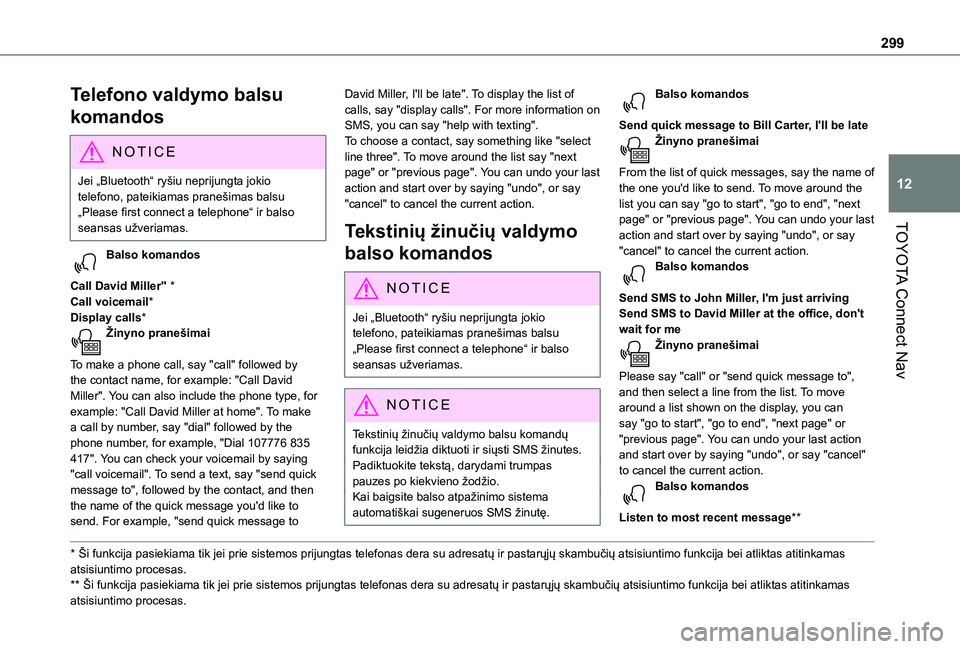
299
TOYOTA Connect Nav
12
Telefono valdymo balsu
komandos
NOTIC E
Jei „Bluetooth“ ryšiu neprijungta jokio telefono, pateikiamas pranešimas balsu „Please first connect a telephone“ ir balso seansas užveriamas.
Balso komandos
Call David Miller'' *Call voicemail*Display calls*Žinyno pranešimai
To make a phone call, say "call" followed by the contact name, for example: "Call David Miller". You can also include the phone type, for example: "Call David Miller at home". To make a call by number, say "dial" followed by the phone number, for example, "Dial 107776 835 417". You can check your voicemail by saying "call voicemail". To send a text, say "send quick message to", followed by the contact, and then the name of the quick message you'd like to send. For example, "send quick message to
* Ši funkcija pasiekiama tik jei prie sistemos prijungtas telefonas dera su adresatų ir pastarųjų skambučių atsisiuntimo funkcija bei atliktas atitinkamas atsisiuntimo procesas.
** Ši funkcija pasiekiama tik jei prie sistemos prijungtas telefonas dera su adresatų ir pastarųjų skambučių atsisiuntimo funkcija bei atliktas atitinkamas
atsisiuntimo procesas.
David Miller, I'll be late". To display the list of calls, say "display calls". For more information on SMS, you can say "help with texting". To choose a contact, say something like "select line three". To move around the list say "next page" or "previous page". You can undo your last action and start over by saying "undo", or say "cancel" to cancel the current action.
Tekstinių žinučių valdymo
balso komandos
NOTIC E
Jei „Bluetooth“ ryšiu neprijungta jokio telefono, pateikiamas pranešimas balsu „Please first connect a telephone“ ir balso seansas užveriamas.
NOTIC E
Tekstinių žinučių valdymo balsu komandų funkcija leidžia diktuoti ir siųsti SMS žinutes.Padiktuokite tekstą, darydami trumpas pauzes po kiekvieno žodžio.Kai baigsite balso atpažinimo sistema automatiškai sugeneruos SMS žinutę.
Balso komandos
Send quick message to Bill Carter, I'll be lateŽinyno pranešimai
From the list of quick messages, say the name of the one you'd like to send. To move around the list you can say "go to start", "go to end", "next page" or "previous page". You can undo your last action and start over by saying "undo", or say "cancel" to cancel the current action.Balso komandos
Send SMS to John Miller, I'm just arrivingSend SMS to David Miller at the office, don't wait for meŽinyno pranešimai
Please say "call" or "send quick message to", and then select a line from the list. To move around a list shown on the display, you can say "go to start", "go to end", "next page" or "previous page". You can undo your last action
and start over by saying "undo", or say "cancel" to cancel the current action.Balso komandos
Listen to most recent message**
Page 300 of 352

300
Žinyno pranešimai
To hear your last message, you can say "listen to most recent message". When you want to send a text, there's a set of quick messages ready for you to use. Just use the quick message name and say something like "send quick message to Bill Carter, I'll be late". Check the phone menu for the names of the supported messages.
NOTIC E
Sistema siunčia tik iš anksto įrašytas trumpąsias žinutes.
Navigacija
Kelionės tikslo pasirinkimas
Į naują kelionės tikslą
Intuityvus metodas:Norėdami parodyti pagrindinį puslapį, paspauskite Navigacija.Paspauskite Ieškoti….
Įveskite kelionės tikslo adresą arba raktinius žodžius.Norėdami pasirinkti Orientavimo kriterijai, paspauskite Gerai.ARBAOrientuojamas metodas:
NOTIC E
Kad galėtumėte naudotis navigacijos sistema, turite virtualiąja klaviatūra įvesti parametrus Miestas, Gatvė (pradėjus rašyti, automatiškai rodomi pasiūlymai), tada įvesti Skaičius arba pasirinkti adresą sąraše Adresatas ar adresų skiltyje Retrospektyva.
NOTIC E
Jei nenurodysite numerio, navigacijos sistema parodys vieną gatvės galą.
Norėdami atverti antrinį puslapį, paspauskite mygtuką MENIU.Pasirinkite Įvesti adresą.
TadaPasirinkite Valstybė.
Pasirinkite klaviatūros kalbą.
Pakeiskite klaviatūros tipą pagal pasirinktą kalbą: ABCDE; AZERTY; QWERTY arba QWERTZ.Įveskite parametrus Miestas, Gatvė ir Skaičius, tada patvirtinkite paspausdami rodomus pasiūlymus.Norėdami pasirinkti Orientavimo kriterijai, paspauskite Gerai.Ir (arba)Norėdami pasirinkti Orientavimo kriterijai, nurodykite Žr. žemėlapyje.Paspauskite Gerai, kad pradėtumėte orientuojamą navigaciją.
NOTIC E
Priartinti (atitolinti) galima jutikliniais mygtukais arba dviem pirštais ekrane.
Page 301 of 352

301
TOYOTA Connect Nav
12
Į pastarąjį kelionės tikslą
Norėdami parodyti pagrindinį puslapį, paspauskite Navigacija.Norėdami atverti antrinį puslapį, paspauskite mygtuką MENIU.Pasirinkite Mano kelionės tikslai.
Pasirinkite kortelę Pastarieji.Pasirinkite sąraše nurodytą adresą, kad parodytumėte skiltį Orientavimo kriterijai.Paspauskite Gerai, kad pradėtumėte orientuojamą navigaciją.
NOTIC E
Norėdami pamatyti atvykimo tašką žemėlapyje, pasirinkite Position.
Kelionės tikslas Pradžia
arba Mano darbas
Norėdami parodyti pagrindinį puslapį, paspauskite Navigacija.Norėdami atverti antrinį puslapį, paspauskite mygtuką MENIU.Pasirinkite Mano kelionės tikslai.
Pasirinkite kortelę Pageidaujamas.Pasirinkite Pradžia.
ARBA
Pasirinkite Mano darbas.
ARBANurodykite išankstinį parankinį kelionės tikslą.
Pas adresatą
Norėdami parodyti pagrindinį puslapį, paspauskite Navigacija.Norėdami atverti antrinį puslapį, paspauskite mygtuką MENIU.Pasirinkite Mano kelionės tikslai.
Pasirinkite kortelę Adresatas.Pasirinkite sąraše adresatą, kad pradėtumėte orientuojamą navigaciją.
Į lankytinas vietas (LV)
Orientuojamas metodas:Lankytinos vietos (LV) skirstomos į įvairias kategorijas.Norėdami parodyti pagrindinį puslapį, paspauskite Navigacija.Norėdami atverti antrinį puslapį, paspauskite
mygtuką MENIU.Pasirinkite Lankytinos vietos.
Pasirinkite kortelę Kelionė, laisvalaikis, Komercinis, Viešasis arba Geografinis.ARBAPasirinkite Paieška, kad galėtumėte įvesti LV pavadinimą ir adresą.Norėdami apskaičiuoti maršrutą,
pasirinkite Gerai.
ARBAIntuityvus metodas:
NOTIC E
Šį metodą galima pasirinkti tik siekiant naudotis paslauga, jei tinklo ryšys naudotojui teikiamas per išmanųjį telefoną.Tokiu atveju sistema automatiškai prisijungia prie interneto (jei leidžia tinklo ryšys).
Norėdami parodyti pagrindinį puslapį, paspauskite Navigacija.Norėdami atverti antrinį puslapį, paspauskite mygtuką MENIU.Pasirinkite Paieška.
Paspauskite režimą, pateikiamą apatiniame dešiniajame ekrano kampe (Bortinis arba Prisijungta), kad pakeistumėte parametrą „Duomenų bazė“.Režimu Bortinis arba režimu Prisijungta (prisijungta prie interneto) pasirinkite Duomenų bazė (įtaisyta žemėlapyje).Norėdami patvirtinti, paspauskite atgal nukreiptą rodyklę.Įveskite savo kelionės tikslo (LV) adresą arba raktinius žodžius.Paspauskite Gerai, kad pradėtumėte paiešką.Norėdami pakoreguoti paiešką, pasirinkite kortelę Maršrute, Aplink transporto priemonę arba Kelionės tikslo vietoje.
Page 307 of 352

307
TOYOTA Connect Nav
12
Pasirinkite valstybę, kurioje gyvenate.
Norėdami įrašyti ir paleisti naršyklę, paspauskite Gerai.
NOTIC E
Prie interneto jungiamasi per vieną iš tinklo jungčių, kurias gali pasiūlyti transporto priemonė arba naudotojas.
„Bluetooth“ ryšys®
WARNI NG
Siūlomos paslaugos priklauso nuo tinklo, SIM kortelės ir naudojamų „Bluetooth“ įrenginių suderinamumo. Norėdami sužinoti, kurios paslaugos teikiamos, pasitarkite su paslaugų teikėju arba pasiskaitykite išmaniojo telefono naudotojo vadovą.
NOTIC E
„Bluetooth“ funkcija turi būti aktyvuota ir išmanusis telefonas turi būti sukonfigūruotas kaip „Visible to all“.
Norėdami užbaigti susiejimą (kokia procedūra bebūtų naudojama – iš išmaniojo telefono ar iš sistemos), užtikrinkite, kad sutaptų sistemoje ir išmaniajame telefone rodomi kodai.
NOTIC E
Nepavykus susiejimo procedūrai, rekomenduojame deaktyvuoti ir vėl aktyvuoti funkciją „Bluetooth“ išmaniajame telefone.
Procedūra iš išmaniojo telefono
Aptiktų įrenginių sąraše pasirinkite sistemos pavadinimą.Sistemoje priimkite išmaniojo telefono prisijungimo užklausą.
Procedūra iš sistemos
Norėdami parodyti pagrindinį puslapį, paspauskite „Connect App“.Norėdami atverti antrinį puslapį, paspauskite mygtuką PARINKTYS.Paspauskite „Bluetooth“ ryšys.
Pasirinkite Paieška.Pateikiamas aptiktų išmaniųjų telefonų sąrašas.
Sąraše pasirinkite pageidaujamo išmaniojo telefono pavadinimą.
NOTIC E
Atsižvelgiant į išmaniojo telefono tipą, galite būti paraginti priimti užklausą persiųsti adresatus ir žinutes.
Ryšio bendrinimas
Sistema siūlo galimybę prijungti išmanųjį telefoną naudojant 3 profilius:– Telefonas (laisvųjų rankų įranga, tik telefonas);– Siuntimas srautu (siuntimas srautu: belaidis garso failų grojimas iš išmaniojo telefono);– Mobilusis duomenų ryšys.
NOTIC E
Norint naudotis internetine navigacija, reikia aktyvuoti išmaniojo telefono ryšio bendrinimo funkciją ir profilį Mobilusis duomenų ryšys (jei transporto priemonėje nėra galimybės naudotis skubios ir techninės pagalbos skambučių paslaugomis).
Pasirinkite vieną ar kelis profilius.
Paspauskite Gerai, kad patvirtintumėte.
Wi-Fi ryšys
Tinklo ryšys per išmaniojo telefono „Wi-Fi“.Norėdami parodyti pagrindinį puslapį, paspauskite „Connect App“.Norėdami atverti antrinį puslapį, paspauskite mygtuką PARINKTYS.Pasirinkite „Wi-Fi“ tinklo ryšys.
Pasirinkite kortelę Apsaugotas, Neapsaugota arba Įrašyta.
Page 313 of 352

313
TOYOTA Connect Nav
12
Pasirinkite vieną ar kelis profilius.
Paspauskite Gerai, kad patvirtintumėte.
Atsižvelgiant į telefono tipą, galite būti paraginti priimti užklausą persiųsti adresatus ir žinutes.
NOTIC E
Sistemos galimybė jungtis tik prie vieno
profilio priklauso nuo telefono.Pagal numatytąją parinktį galima jungtis prie visų trijų profilių.
NOTIC E
Su sistema dera šie profiliai: HFP, OPP, PBAP, A2DP, AVRCP, MAP ir PAN.
Eikite į gamintojo svetainę, kur rasite daugiau informacijos (suderinamumas, žinynas ir pan.).
Automatinis pakartotinis prijungimas
Jei, grįžtant į transporto priemonę, su savimi turimas paskutinis prijungtas telefonas, jis automatiškai atpažįstamas ir per 30 sekundžių nuo uždegimo įjungimo automatiškai prijungiamas prie sistemos (jei aktyvuotas „Bluetooth“ ryšys).
Kaip modifikuoti ryšio profilį:Norėdami parodyti pagrindinį puslapį, paspauskite Telefonas.
Norėdami atverti antrinį puslapį, paspauskite mygtuką PARINKTYS.Norėdami parodyti susietų įrenginių sąrašą, pasirinkite „Bluetooth“ ryšys.Paspauskite išsamios informacijos mygtuką.Pasirinkite vieną ar kelis profilius.
Paspauskite Gerai, kad patvirtintumėte.
Susietų telefonų valdymas
Ši funkcija leidžia prijungti (atjungti) įrenginį arba panaikinti susiejimą.Norėdami parodyti pagrindinį puslapį, paspauskite Telefonas.Norėdami atverti antrinį puslapį, paspauskite mygtuką PARINKTYS.Norėdami parodyti susietų įrenginių sąrašą, pasirinkite „Bluetooth“ ryšys.Paspauskite sąraše pasirinkto telefono pavadinimą, jei norite jį atjungti.Paspauskite dar kartą, jei norite jį prijungti.
Telefono naikinimas
Pasirinkite krepšį (viršutiniame dešiniajame ekrano kampe), kad jį parodytumėte šalia pasirinkto telefono.Norėdami panaikinti pasirinktą telefoną, paspauskite šalia jo pateiktą krepšį.
Atsiliepimas į skambutį
Apie priimamą skambutį praneša skambučio garsas ir kartu ekrane pateikiamas atitinkamas rodinys.Norėdami atsiliepti į skambutį, trumpai paspauskite ant vairo sumontuotą telefono mygtuką.IrPaspauskite ir palaikykite
ant vairo sumontuotą telefono mygtuką, jei norite atmesti skambutį.ArbaJutikliniame ekrane pasirinkite Baigti pokalbį.
Skambinimas telefonu
WARNI NG
Vairuojant nerekomenduojama naudotis telefonu.Pastatykite transporto priemonę.Paskambinkite naudodamiesi ant vairo sumontuotais valdymo elementais.
Skambinimas nauju numeriu
Norėdami parodyti pagrindinį puslapį, paspauskite Telefonas. Naudodamiesi skaičių klaviatūra, įveskite telefono numerį.